Ajouter des éléments de marque à une enquête
Vous pouvez personnaliser l’apparence de votre enquête en fonction de l’image de marque de votre entreprise. Cela inclut la modification de la couleur, de la police ou le chargement d’une image d’arrière-plan.
Pour ajouter des éléments de marque à une enquête
Ouvrez l’enquête.
Sur l’onglet Création, sélectionnez Personnalisation sur le côté droit de la page, puis sélectionnez Personnalisation.
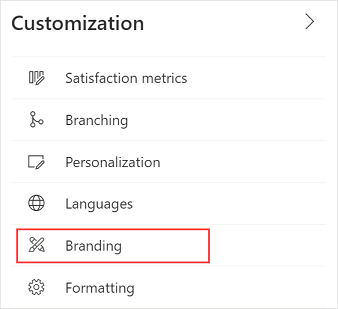
Le volet Personnalisation s’affiche.
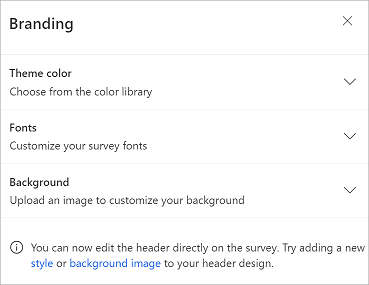
Mettez à jour les options de personnalisation, comme décrit dans les sections ci-après.
Note
Vous pouvez désormais modifier l’en-tête directement sur l’enquête. Essayez d’ajouter un nouveau style ou une image d’arrière-plan à la conception de votre en-tête en sélectionnant le lien approprié dans le volet Image de marque.
Couleur du thème
Vous pouvez sélectionner une couleur à appliquer à divers éléments de l’enquête, tels que l’en-tête de l’enquête, la zone de questions, l’arrière-plan, le pied de page et les boutons. Cela vous permet de personnaliser l’apparence de votre enquête afin qu’elle corresponde mieux à la marque de votre entreprise.
Développez la section Couleur du thème, puis effectuez l’une des opérations suivantes :
Sélectionnez la couleur par défaut pour ouvrir le sélecteur de couleurs, puis choisissez une couleur.
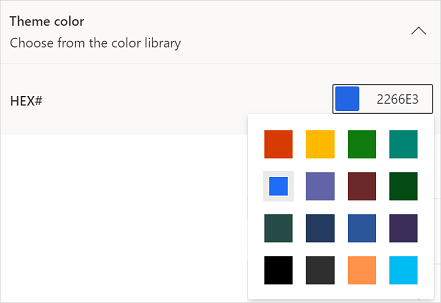
Tapez un code hexadécimal dans le champ N° HEX.
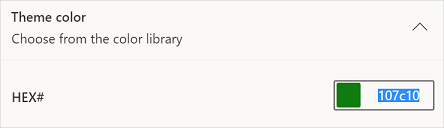
Polices
Vous pouvez sélectionner une police à appliquer à l’en-tête et aux éléments du corps de l’enquête.
Développez la section Polices, puis choisissez des valeurs pour les éléments suivants :
Police d’en-tête est appliqué à l’en-tête de l’enquête, à la description de l’enquête, à l’en-tête de section et à la description de section. Par défaut, la police de l’en-tête est Segoe UI.
Police du corps s’applique aux questions, aux options de réponse, aux étiquettes de bouton, au texte d’en-tête et au texte de pied de page. Par défaut, la police du corps est Segoe UI.
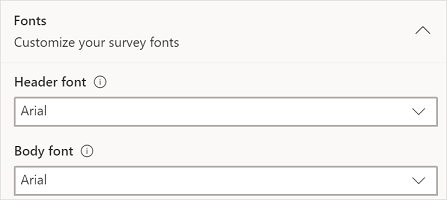
Vous pouvez également modifier le style de police, sa taille et la couleur du texte pour des éléments individuels de l’enquête. Pour plus d’informations, voir : Mettre le texte en forme dans une enquête
Arrière-plan
Vous pouvez sélectionner une image d’arrière-plan pour l’enquête. L’image doit respecter les paramètres suivants :
- Taille de fichier maximale : 5 Mo.
- Formats pris en charge : BMP, GIF, JPEG et PNG.
- Résolution maximale : 4000 x 3000 (largeur x hauteur)
- Proportions : 4:3
Pour charger une image d’arrière-plan
Développez la section Arrière-plan, puis sélectionnez Charger. Vous pouvez choisir une image dans votre lecteur local ou dans OneDrive.
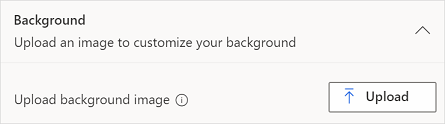
Pour supprimer une image d’arrière-plan existante
Développez la section Arrière-plan, puis sélectionnez Supprimer.
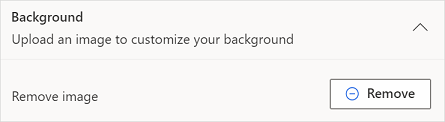
Voir aussi
Ajouter et configurer des mesures de satisfaction
Ajouter une logique en créant des règles de branche
Personnaliser votre enquête en ajoutant des variables
Créer une enquête multilingue
Ajouter une mise en forme à une enquête
Ajouter une mise en forme aux éléments d’une enquête